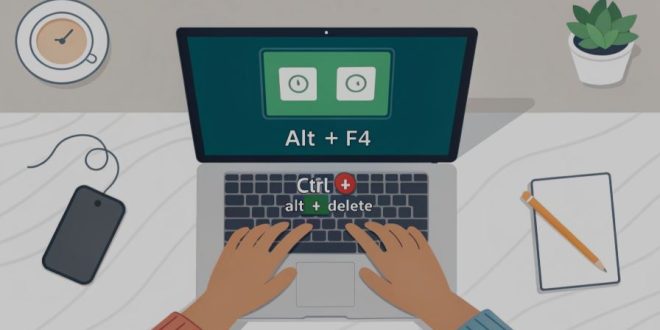Mematikan Laptop Tanpa Mouse – Mematikan laptop tanpa mouse bisa menjadi keterampilan yang berguna, terutama jika perangkat mouse atau touchpad tidak berfungsi.
Dengan menggunakan kombinasi tombol keyboard atau perintah tertentu, Anda tetap dapat mematikan laptop dengan aman dan efektif. Berikut ini adalah berbagai cara yang bisa Anda gunakan.
Daftar isi artikel
1. Menggunakan Kombinasi Tombol Keyboard
Cara termudah untuk mematikan laptop tanpa mouse adalah dengan menggunakan kombinasi tombol pada keyboard. Berikut beberapa metode yang dapat Anda coba:
a. Alt + F4
- Pastikan semua aplikasi yang sedang berjalan sudah ditutup atau diminimalkan.
- Tekan Alt + F4 secara bersamaan.
- Jika jendela “Shut Down Windows” muncul, tekan Enter untuk mematikan laptop.
- Jika opsi yang muncul bukan “Shut Down”, gunakan tombol panah atas atau bawah untuk memilih “Shut Down” lalu tekan Enter.
b. Ctrl + Alt + Delete
- Tekan Ctrl + Alt + Delete secara bersamaan.
- Gunakan tombol panah untuk memilih ikon daya di sudut kanan bawah.
- Pilih “Shut Down” dengan tombol panah dan tekan Enter.
c. Windows + X
- Tekan Windows + X untuk membuka menu “Power User”.
- Gunakan tombol panah bawah untuk memilih “Shut Down or Sign Out”.
- Tekan Enter, lalu pilih “Shut Down” dan tekan Enter lagi.
Baca Juga: 5 Cara Shut Down Laptop Menggunakan Keyboard
2. Menggunakan Command Prompt (CMD)
Jika Anda terbiasa menggunakan Command Prompt, Anda dapat memanfaatkan perintah berikut:
- Tekan Windows + R untuk membuka jendela “Run”.
- Ketik cmd lalu tekan Enter.
- Pada jendela CMD, ketik perintah berikut:
shutdown /s /t 0 - Tekan Enter, dan laptop akan segera mati.
3. Menggunakan Windows Run
Alternatif lain yang cepat adalah menggunakan fitur Run:
- Tekan Windows + R.
- Ketik shutdown -s -t 0 lalu tekan Enter.
- Laptop akan langsung mati tanpa perlu konfirmasi tambahan.
4. Menggunakan Task Manager
Task Manager juga dapat digunakan untuk mematikan laptop tanpa mouse:
- Tekan Ctrl + Shift + Esc untuk membuka Task Manager.
- Gunakan tombol panah untuk menavigasi ke menu “File”.
- Tekan Enter, lalu pilih “Run New Task”.
- Ketik shutdown -s -t 0, lalu tekan Enter.
5. Menggunakan Tombol Power Secara Aman
Sebagian besar laptop modern memungkinkan pengguna untuk mematikan perangkat dengan menekan tombol power secara singkat:
- Tekan tombol power selama 1–2 detik.
- Laptop akan menampilkan opsi shutdown, gunakan tombol panah untuk memilih “Shut Down”.
- Tekan Enter untuk konfirmasi.
Catatan: Hindari menekan tombol power terlalu lama (lebih dari 5 detik) karena dapat mematikan laptop secara paksa dan berisiko merusak sistem operasi.
6. Menggunakan Fitur Accessibility
Bagi pengguna yang mengalami kesulitan dalam menggunakan keyboard, fitur aksesibilitas Windows dapat membantu:
- Tekan Windows + U untuk membuka “Ease of Access Center”.
- Gunakan tombol panah untuk memilih “Use the computer without a mouse or keyboard”.
- Navigasikan ke opsi “Shut Down” menggunakan tombol Tab dan panah.
- Tekan Enter untuk mematikan laptop.
Kesimpulan
Mematikan laptop tanpa mouse tidaklah sulit jika Anda mengetahui cara-cara alternatif yang tersedia.
Menggunakan kombinasi tombol keyboard, Command Prompt, Windows Run, Task Manager, atau tombol power adalah beberapa metode yang dapat diterapkan dengan mudah.
Pilihlah metode yang paling sesuai dengan situasi dan kebutuhan Anda agar laptop dapat dimatikan dengan aman dan efisien.
 Otobiez Blog Tempat Berbagai Informasi Ekonomi
Otobiez Blog Tempat Berbagai Informasi Ekonomi